|
 |
 TOP MAR E EU
TOP MAR E EU 
Para acompanhar o tutorial arraste a borboleta
Dependendo de sua conexão a tradução pode
demorar um pouco
|
Obrigada Clo pela tradução para o Italiano
|
Material
- 2 ou 3 Tubes
- Plugin FM Tile Tools
- Plugin RCS Filter Pak
- Plugin Muras Meister
- Plugin Flaming Pear (Opcional)
- Seleção
Aqui
- Efeitos do PSP
-
-
Roteiro
-
- 1- Abra seu tube
-
- 2- Retire uma cor escura para o
foregraund e uma bem clara contrastante para o background
-
- 3-
Faça um gradiente Linear conforme printe
-
-
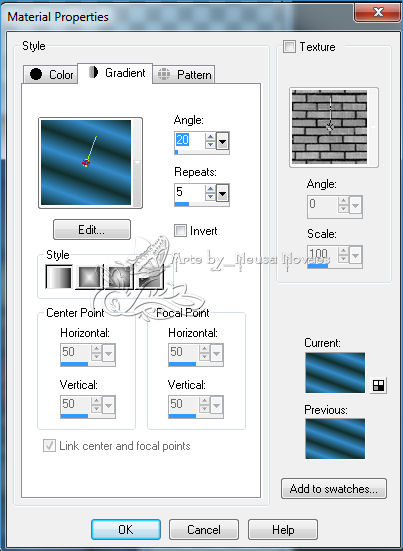
-
- 4-
Abra uma imagem transparente 1000 X 700 px.
e selecione toda
-
- 5- Abra seu tube de paisagem (bem
colorido) Edit > Copy
-
- 6- Edit > Paste Into Selection e
retire a seleção
-
- 7- Effects > Image Effect >
Seamless Tiling = Default
-
- 8- Adjust > Blur > Radial Blur
conforme printe
-
-
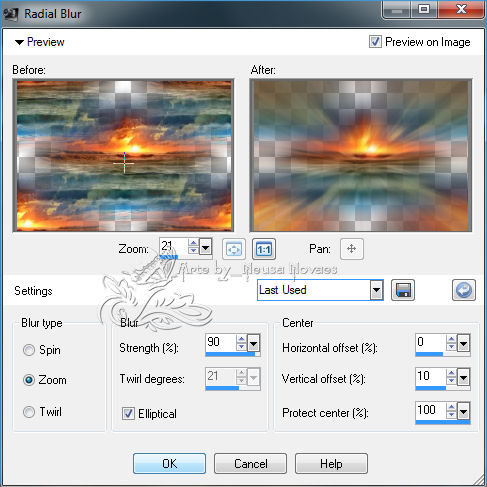
-
- 9- Effects > Edge Effect > Enhance
More
-
- 10- Layers > New Raster Layer e
Move Down
-
- 11- Layers > Merge > Merge Visible
logo a seguir duplique
-
- 12- Em sua copia aplique o Plugin
Muras Meister > Perspective Tiling conforme printe
-
-
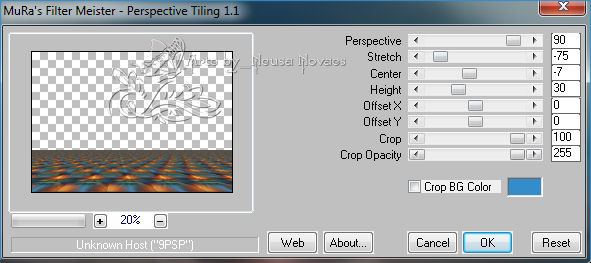
-
- 13- Selecione a transparencia com a
Magic Wand Tolerance =1 Feather = 25
-
- 14- Precione sua tecla DEL 3 vezes
e tire a seleção
-
- 15- Mude o Blend Mode Luminance
Legacy e Opacity 46%
-
- 16- Ainda com a seleção, Layers >
New Raster Layer
-
- 17- Edit > Paste Into Selection o
tube da paisagem tire a seleção
-
- 18- Plugin FM Tile Tool > Blend
Emboss
-
- 19- Abra seu tube principal Edit >
Copy
-
- 20- Edit > Paste as New Layer ,
redimensione e pocisione-o a gosto
21- Plugin Faming Pear > Flood
configuração a gosto (Opcional)
- 22- Tirar a visiblidade de seu tube
principal
-
- 23- Layers > Merge Visible Edit >
Copy
-
- 24- Edit > Paste as New Image e
reserve
-
- 25- Ative seu trabalho e na layer
que estava trabalhando Layers > Duplicate
-
- 23- Ative a ferramenta Selection
Tool > Circle = Feather 1 e
posicione seu cursor entre 300 px do
- lado esquerdo e 500 px encima e leve de baixo para cima leve até
600 px
-
- 24- Selections > Invert e aperte
sua tecla Del
-
- 25- Selections > Modify > Select
Selection Border = Inside - 3px
-
- 26- Image > Resize = 80%
-
- 27- Effects > Image Effect > Offset
-340 - 160 Transparent
- 28- Abra seu tube secundário Edit >
Copy
-
- 29- Edit > Paste as New Layer,
redimencione e coloque no centro
-
- 30- Layers > Duplicate e logo a
seguir Image > Mirror
-
- 31- Ative a layer debaixo e Effects
> Image Effect > Offset = -30 - -420
-
- 32- Layers > Merge > Merge
Visible
-
- 33- Image > Add Borders = 2 cor
clara backgraund
-
- 34- Repita item 33 = 40 cor branca
-
- 35- Repita item 33
-
- 36- Com a Magic Wand selecione
aonde aplicou borda 40 px
-
- 37- Preencha com o gradiente
item 3
-
- 38- Abra e Edit > Copy sua
imagem que reservou
-
- 39- Edit > Paste Into Selection
-
- 40- Plugin RCS Filter Pak > Window
ShadesII
-
- 41- Selections > Load/Save
Selection = sel_07_NC
-
- 42- Aplique Drop Shadow 10 - 10 - 50 - 5,00 negativo e positivo
-
- 42- Retire a seleção e Merge
Visible
-
- 43- Assine e salve em JPG
-
-
- Gostaria de ver seu trabalho.
- Para isso envie-me para
neusa@amorepaixao.com.br e
terei prazer em expor
- em minha galeria.
-
- Para que eu possa identificar sua tag, coloque o
nome da tag e seu nome.
-
-
- Espero que gostem do efeito.
- Beijos Neusa
-
-
- ** Tutorial criado por Neusa Novaes
**
- 29 de Julho de 2012
-
- Direitos autorais reservados
- Proibido repasse total ou parcial, cópias,
alterações
- publicação em sites ou blogs, sem autorização
da autora.
-
-
-
 Créditos
Créditos

-
- Tube:- Guismo, Denise Worisch, Luna,
Grisi e Ket
-
-


- Outra Versão
- Neusa Novaes
-
-

- Ana Ridzi
-

- Clo
-
-

- Morela
-
-

- Nadia
-
-

-
|
| |